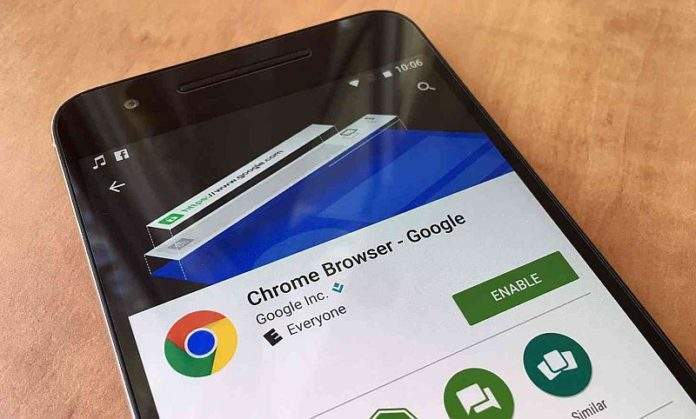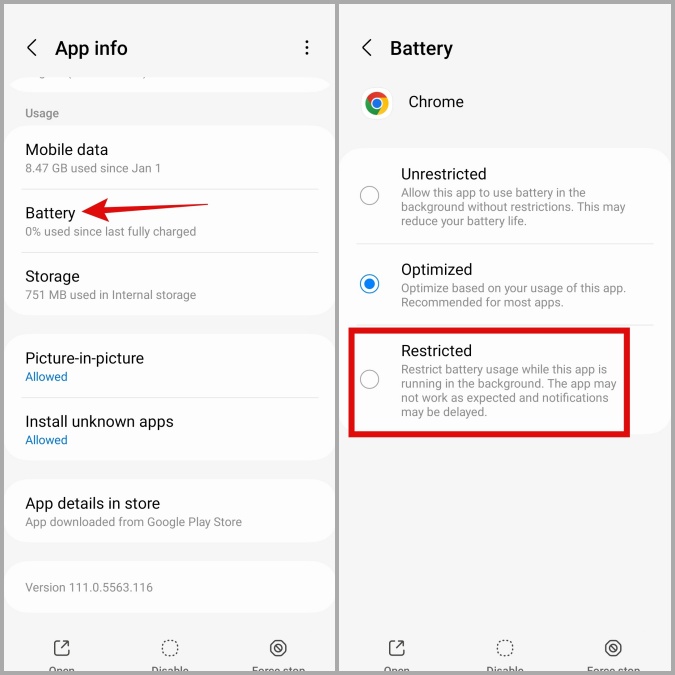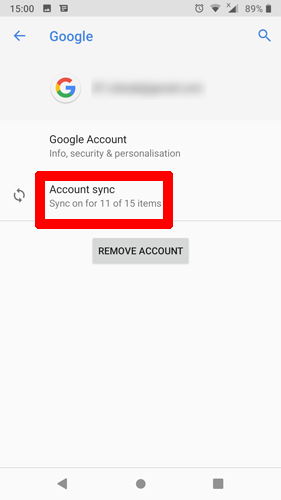Kad su Android pametni telefoni u pitanju, Google Chrome je u velikoj većini slučajeva web preglednik koji se koristi prilikom odlaska na internet. Google Chrome je zapravo kod većine uređaja zadani web preglednik tako da ga veliki broj korisnika automatski koristi.
Mnogima je poznata činjenica da Chrome u svojoj desktop verziji na računalima zna biti veliki potrošač resursa. Ista stvar se, nažalost, događa na pametnim telefonima.
Pošto znamo da je za veliki broj korisnika trajanje baterije od iznimne važnosti, predstavit ćemo četiri metode pomoću kojih možete u znatnoj mjeri reducirati Chromeovo trošenje resursa.
-
Zatvorite tabove koji vam više nisu potrebni
Ako imate naviku zadržavanja Chromeovih tabova otvorenima, to može biti jedan od razloga zašto vam web preglednik troši više baterije nego što bi trebao. Svaki tab koji se dodatno otvori znači da Chrome treba više resursa za svoj rad.
Kako bi spriječili Chromeovo trošenje baterije, zadržite broj otvorenih tabova na minimumu. Ponekad je to lakše reći nego napraviti jer u današnje vrijeme je surfanje internetom toliko brzo da u pravilu zaboravljamo da smo otvorili nekoliko web stranica ili jednostavno automatizmom ulazimo u druge aplikacije bez da smo prethodni tab ugasili.
Kod nekih korisnika se ta zaboravnost na kraju manifestira u desetak i više konstantno otvorenih tabova u Chromeu što je iznimno veliko opterećenje za bateriju.
Kod mnogih korisnika izostaje navika otvaranja Chrome aplikacije jer tijekom korištenja telefona redovito automatski otvaramo Google web tražilicu. Upravo se u Chrome aplikaciji mogu pogasiti otvoreni tabovi i to na način da se klikne na ikonu kvadrata desno od adresne trake. Unutar njega odmah ćete moći vidjeti broj otvorenih tabova.
Nakon što se kliknuli na ikonu kvadrata, prikazat će vam se otvoreni tabovi. Svakog pojedinačno pogasite s klikom na „X“ u gornjem desnom kutu.
-
Prilagodite postavke Chromeovog korištenja baterije
Android operativni sustav je vrlo zahvalan jer vodi računa o tome kako neke aplikacije prilično opterećuju rad baterije pa vam na izbor daje alate pomoću kojih možete prilagoditi njihovo trošenje resursa.
Zbog toga možete kod Chrome aplikacije manualno namjestiti razinu potrošnje baterije unutar „Settings“ aplikacije.
Otvorite „Settings“ aplikaciju, odaberite „Apps“ izbornik te otiđite pod sekciju upravljanja aplikacijama gdje morate naći Google Chrome aplikaciju. Kliknite na nju i pronađite „App battery usage“ izbornik te ga otvorite. Sada prilagodite na koji će način Chrome aplikacija koristiti resurse baterije. Dostupne opcije vjerojatno se razlikuju kod brendova pametnih telefona, no u pravilu bi trebali imati na izbor opcije „Restricted“ ili „Optimized“.
„Optimized“ opcija je zadana pa se preporučuje prebacivanje na „Restricted“ s čime će se umanjiti Chromeova potrošnja baterije.
-
Isključite automatsku sinkronizaciju
Automatska sinkronizacija omogućuje Chrome aplikaciji dijeljenje podataka širom drugih uređaja i platformi na kojima koristite isti e-mail tj. korisnički račun. S ovom značajkom možete imati sinkronizirane bookmarkse, adrese, povijest pretraživanja, metode plaćanja, lozinke, popise za čitanje, otvorene tabove te čak postavke web preglednika na svim uređajima koje koristite.
Jedini je problem što se automatska sinkronizacija ne poklapa sa štednjom baterije. Ona je veliki potrošač resursa i ako želite da vam baterija duže traje, morat ćete ovu značajku isključiti.
Otvorite Chrome aplikaciju i kliknite na izbornik s prikazom tri točke u gornjem desnom kutu. Odaberite „Settings“ opciju iz padajućeg izbornika te zatim kliknite na „Sync“. Jednostavno isključite sinkronizaciju te kliknite na „Continue“.
Ako biste ipak htjeli da se na vašim uređajima sinkroniziraju samo najvažniji podaci poput lozinki, metoda plaćanja ili adresa, isključite opciju „Sync everything“ na vrhu stranice i označite samo stavke za koje želite sinkronizaciju.
-
Isključite učitavanje stranica koje se odvija unaprijed
„Page preloading“ je značajka koja omogućuje Chromeu učitavanje stranica unaprijed, a temelji se na vašim prethodnim aktivnostima te očekivanim stranicama koje ćete otvoriti. Učitavanje stranica unaprijed u svojoj osnovi ubrzava rad Chromea i pruža mnogo brže i fluidnije iskustvo surfanja webom, ali rad ove značajke u pozadini znači da će Chrome trošiti više resursa i negativno utjecati na trošenje baterije.
Kako bi to onemogućili, otvorite Chrome aplikaciju i kliknite na izbornik s prikazom tri točke u gornjem desnom kutu. Iz padajućeg izbornika odaberite „Settings“ i kliknite na „Privacy & security“. Na sljedećoj stranici odaberite „Preload pages“ te kliknite na „No preloading“.
Nakon toga ćete primijetiti da se stranice unutar Chromea nešto sporije otvaraju, no potrošnja baterije će biti puno manja.
Prilagodba Chromea ipak je potrebna ako želite sačuvati bateriju
Googleov Chrome web preglednik poznat je po trošenju resursa, a na pametnim telefonima to je možda još vidljivije jer intenzivno trošenje baterije dovodi do učestalih punjenja (pogotovo na nešto starijim uređajima). Ne trebate primijeniti sve četiri metode koje smo naveli u tekstu, no korištenje makar jedne ili dvije će smanjiti opterećenje baterije.
Čak je dovoljno da samo imate redovitu praksu gašenja otvorenih tabova u Chrome aplikaciji i već ste mnogo napravili za svoj pametni telefon čiji su resursi samo zbog te navike prethodno bili jako opterećeni i dovodili do jače potrošnje baterije.
Pozabavite se s postavkama Chrome aplikacije na telefonu i prilagodite ih kako bi osigurali dugotrajnost baterije.
Piše: Ervin Mičetić